Come Creare una Storia su Facebook

Le storie di Facebook possono essere molto divertenti da creare. Ecco come puoi creare una storia sul tuo dispositivo Android e computer.

Poche cose sono più fastidiose di un errore di Spotify che ti tiene lontano dalla tua musica. Ciò accade quando Spotify non riesce a connettersi a Internet sul tuo Android e visualizza l'errore "Nessuna connessione Internet disponibile". Ciò ti impedisce di eseguire lo streaming o scaricare la tua musica preferita .
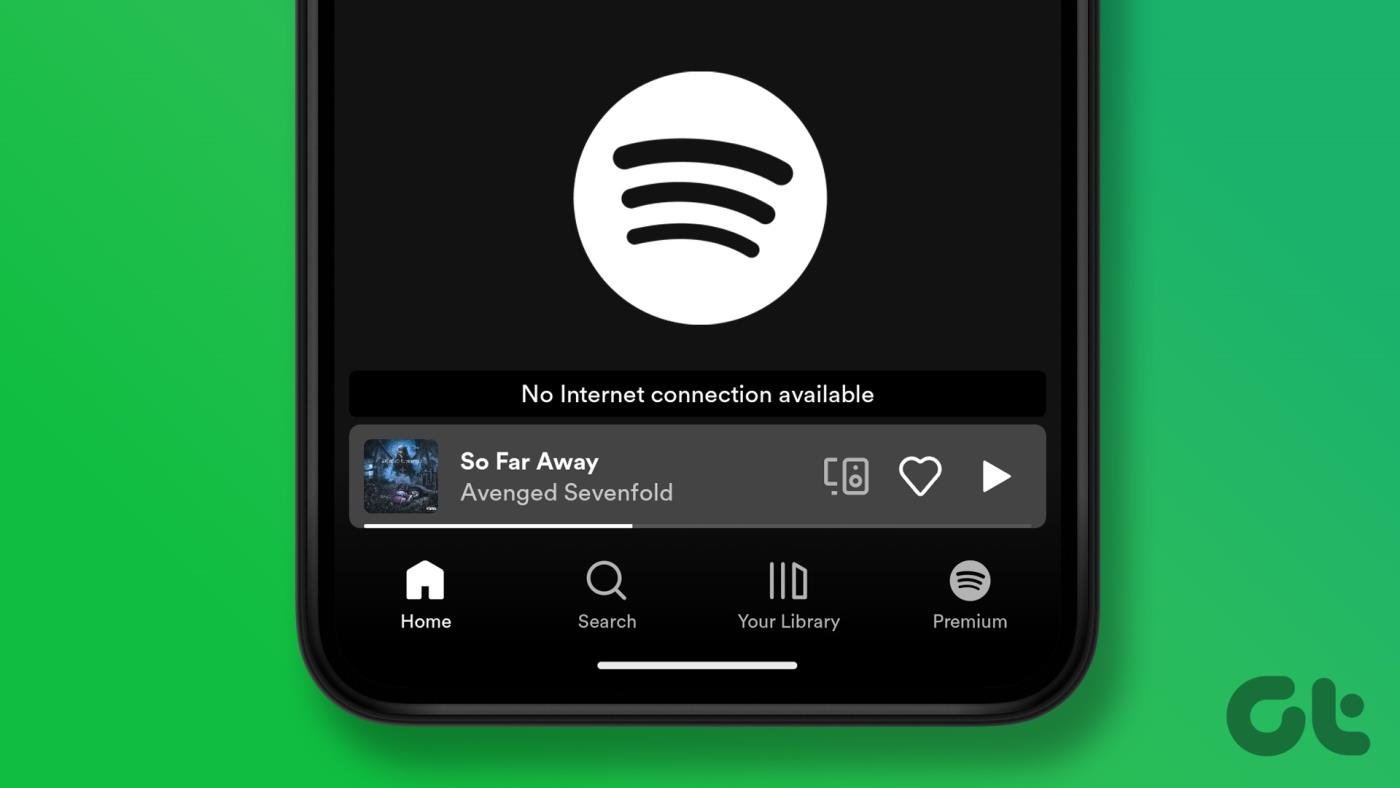
Se hai già escluso eventuali problemi relativi a Internet testando la connessione in un'altra app, è ora di scavare più a fondo. Ecco alcune soluzioni efficaci per correggere l'errore "Nessuna connessione Internet disponibile" di Spotify su Android.
1. Arresta forzatamente l'app e riaprila
Il riavvio di un'app è un modo efficace per risolvere strani problemi con essa. Pertanto, prima di provare soluzioni avanzate per la risoluzione dei problemi, forza l'arresto dell'app Spotify e riaprila.
Premi a lungo l'icona dell'app Spotify e tocca l'icona "i" dal menu visualizzato. Nella pagina delle informazioni sull'app, tocca l'opzione Forza interruzione.

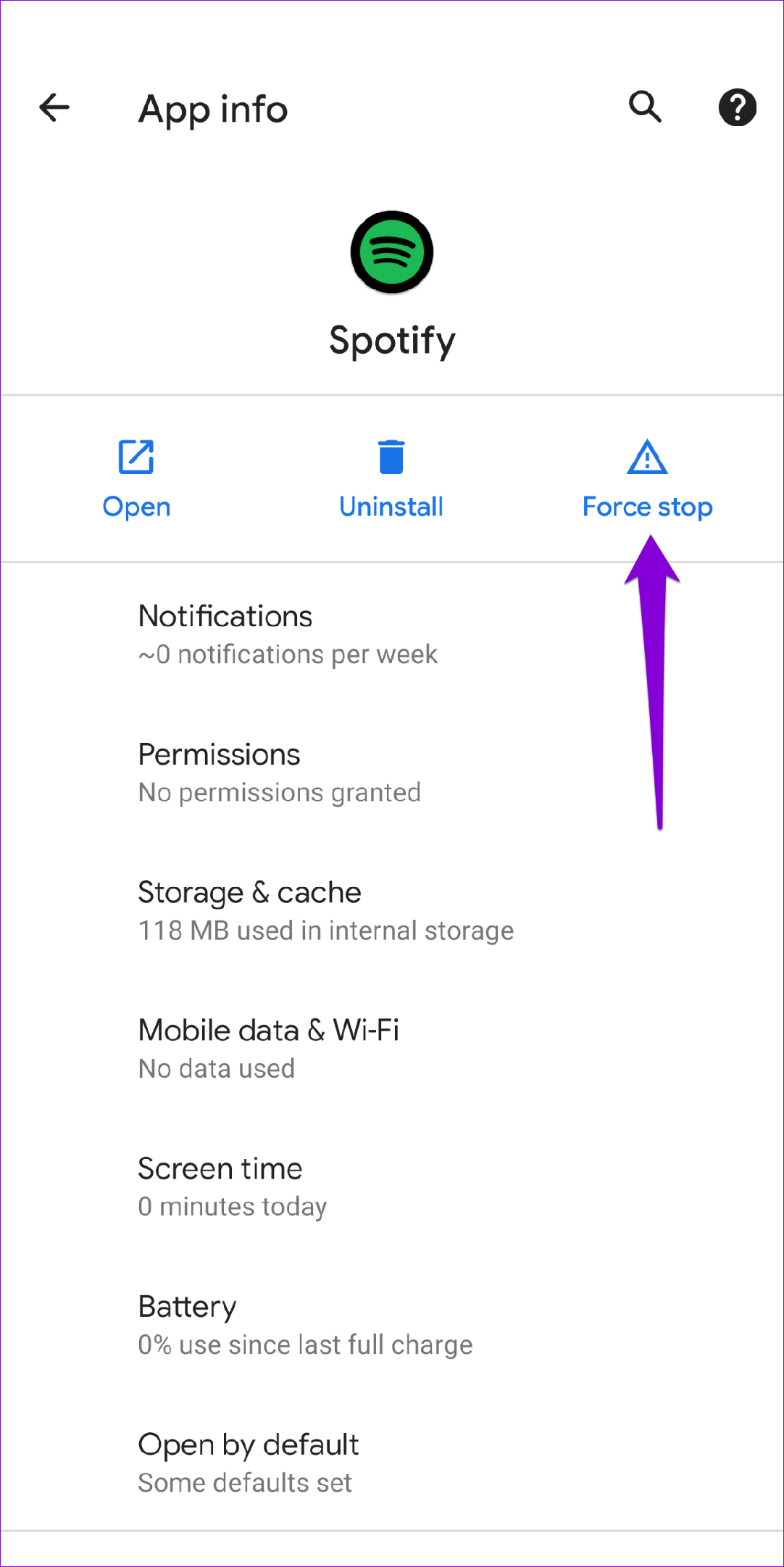
Riapri l'app Spotify e verifica se l'app può connettersi a Internet.
2. Consenti l'utilizzo illimitato dei dati sull'app Spotify
Limitare l'utilizzo dei dati per un'app su Android può influire sulle sue prestazioni e impedirle di accedere a Internet. Questo potrebbe essere il motivo per cui Spotify visualizza l'errore "Nessuna connessione Internet disponibile". Per evitare ciò, consenti l'utilizzo illimitato dei dati per Spotify sul tuo Android.
Passaggio 1: premi a lungo sull'icona dell'app Spotify e tocca l'icona delle informazioni dal menu risultante.

Passaggio 2: tocca "Dati mobili e Wi-Fi" e attiva l'interruttore per "Utilizzo dati illimitato" dal menu seguente.
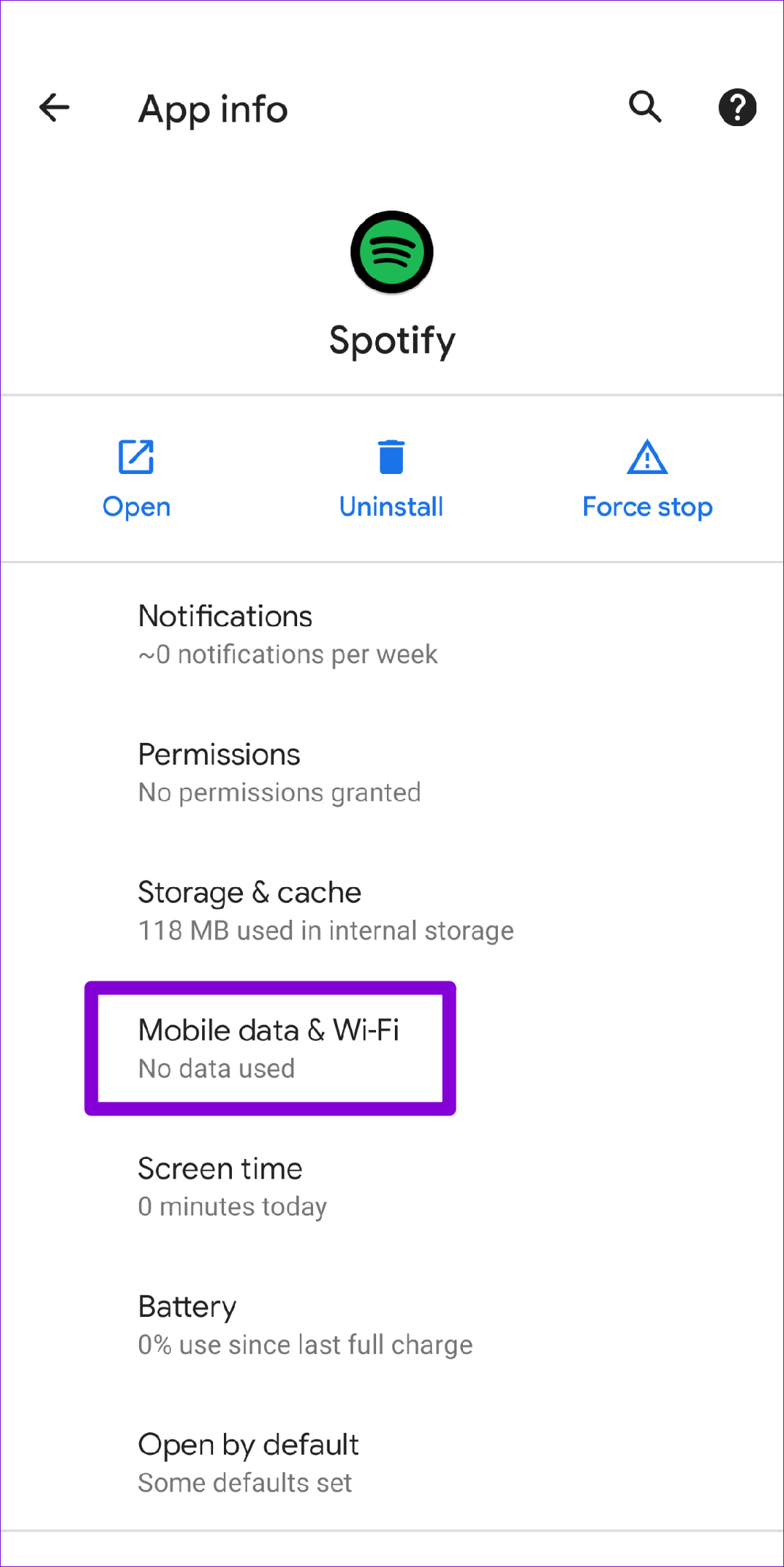
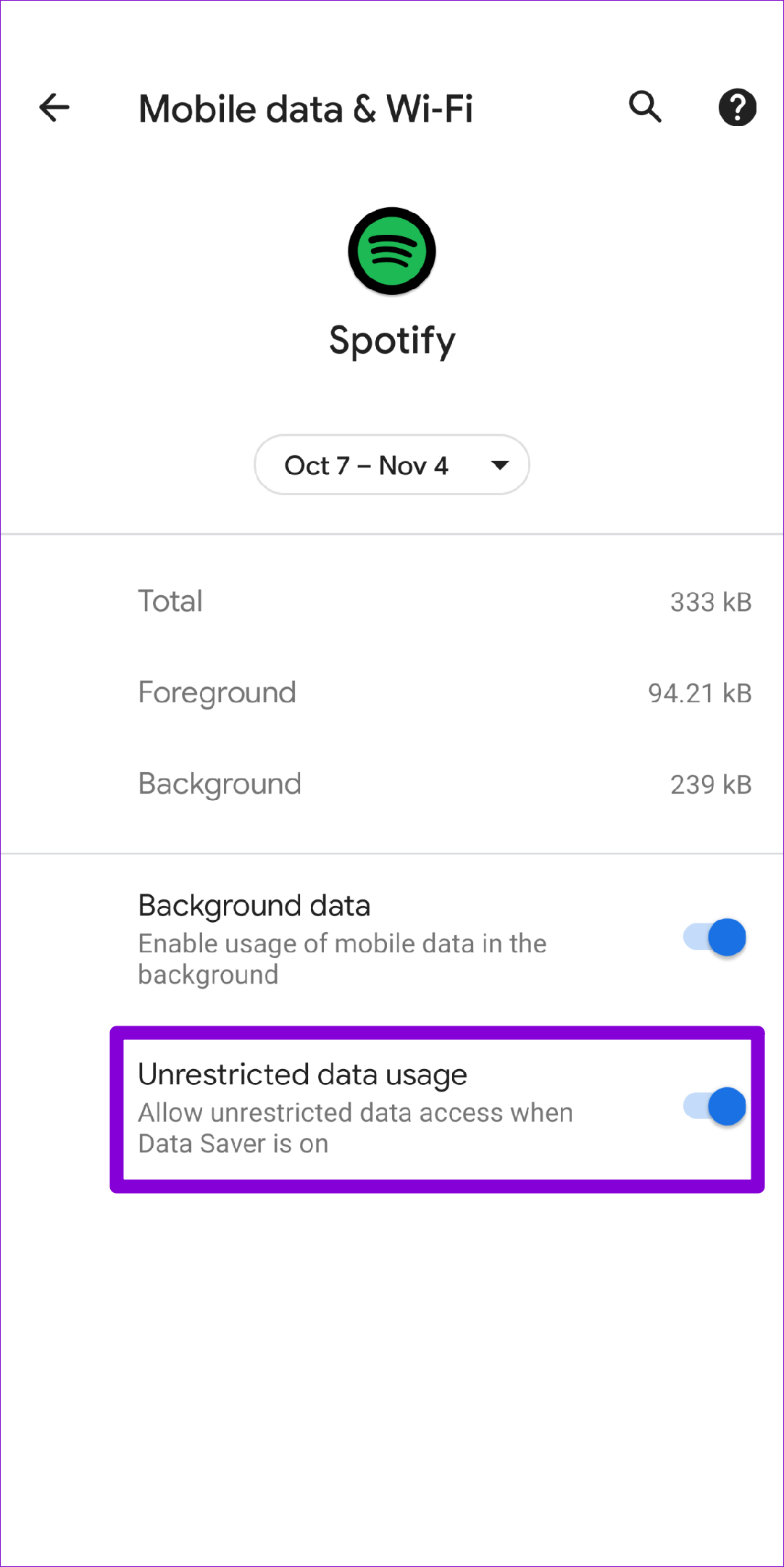
Riavvia Spotify e verifica se si connette a Internet. Se disponi di un piano dati mobile limitato, consulta la nostra guida per ridurre al minimo l'utilizzo dei dati Spotify .
3. Attiva la modalità offline in Spotify
La modalità offline di Spotify ti offre il lusso di ascoltare le tue canzoni preferite senza Internet. A volte, quando disabiliti la modalità offline in Spotify, l'app potrebbe mostrare l'errore "Nessuna connessione Internet disponibile" e bloccarsi. Nella maggior parte dei casi, puoi risolvere il problema attivando la modalità offline.
Passaggio 1: apri l'app Spotify sul tuo telefono e tocca l'icona a forma di ingranaggio nell'angolo in alto a destra per aprire Impostazioni.

Passaggio 2: scorri verso il basso fino alla sezione Riproduzione e attiva l'interruttore della modalità offline. Attendi qualche secondo, quindi spegnilo. Successivamente, Spotify dovrebbe connettersi a Internet.
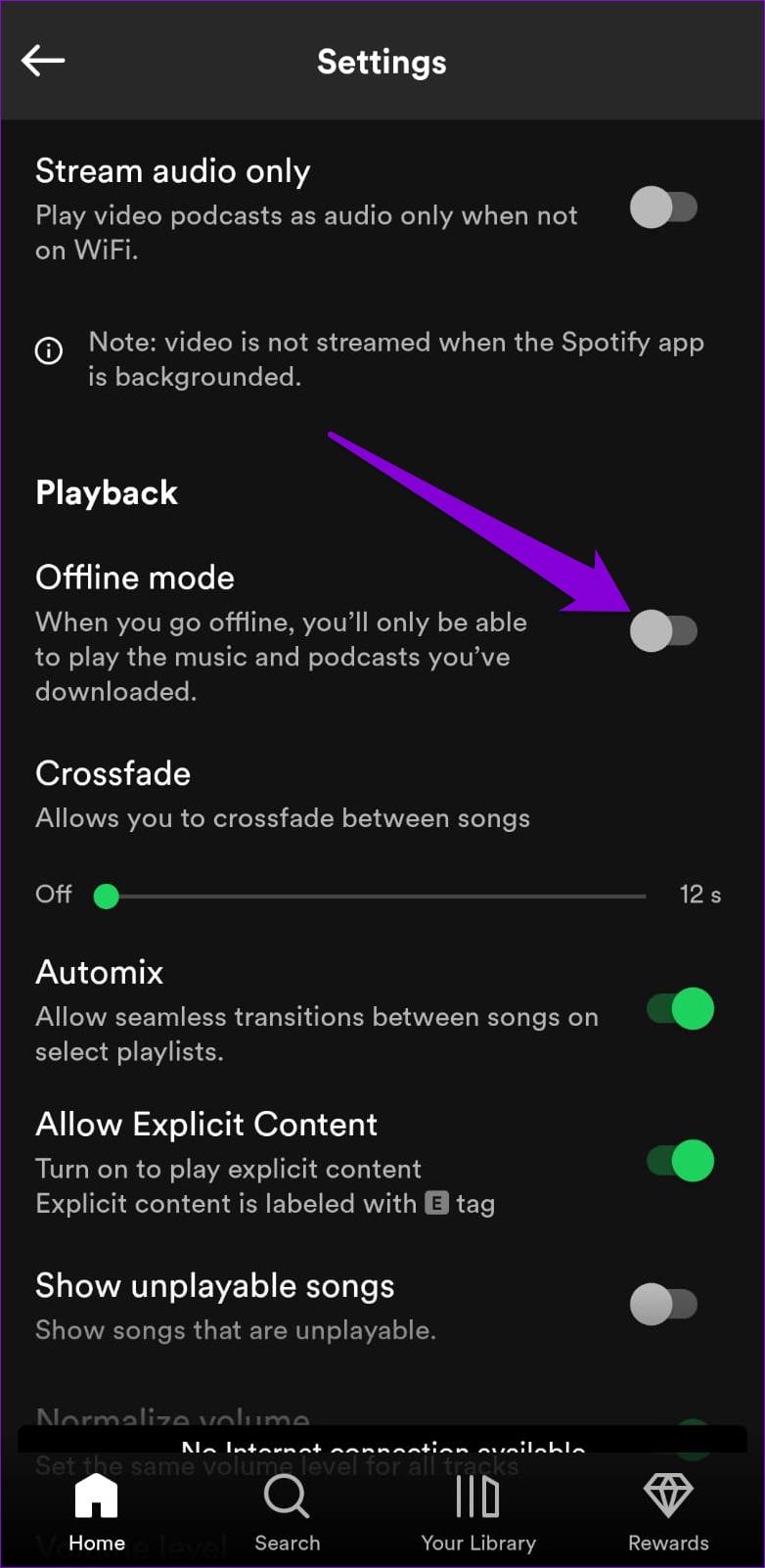
4. Esci da tutti i dispositivi e accedi nuovamente
Spotify potrebbe generare errori casuali se non riesce ad autenticare il tuo account. Puoi provare a uscire da tutti i tuoi dispositivi e ricominciare da capo. Ciò aggiornerà la connessione di Spotify con il server e risolverà l'errore "Nessuna connessione Internet disponibile".
Passaggio 1: apri qualsiasi browser Web sul tuo PC e vai al sito Web di Spotify. Accedi al tuo account Spotify.
Passaggio 2: fai clic sul tuo nome nell'angolo in alto a destra e seleziona Account dall'elenco.
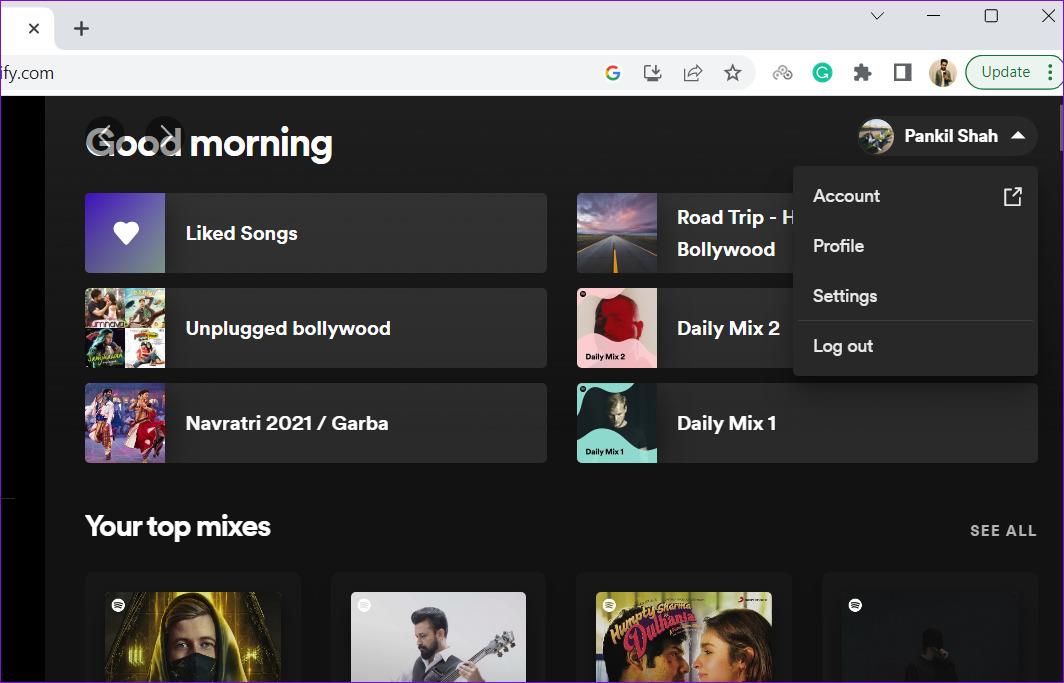
Passaggio 3: scorri verso il basso per fare clic sul pulsante "Esci ovunque".
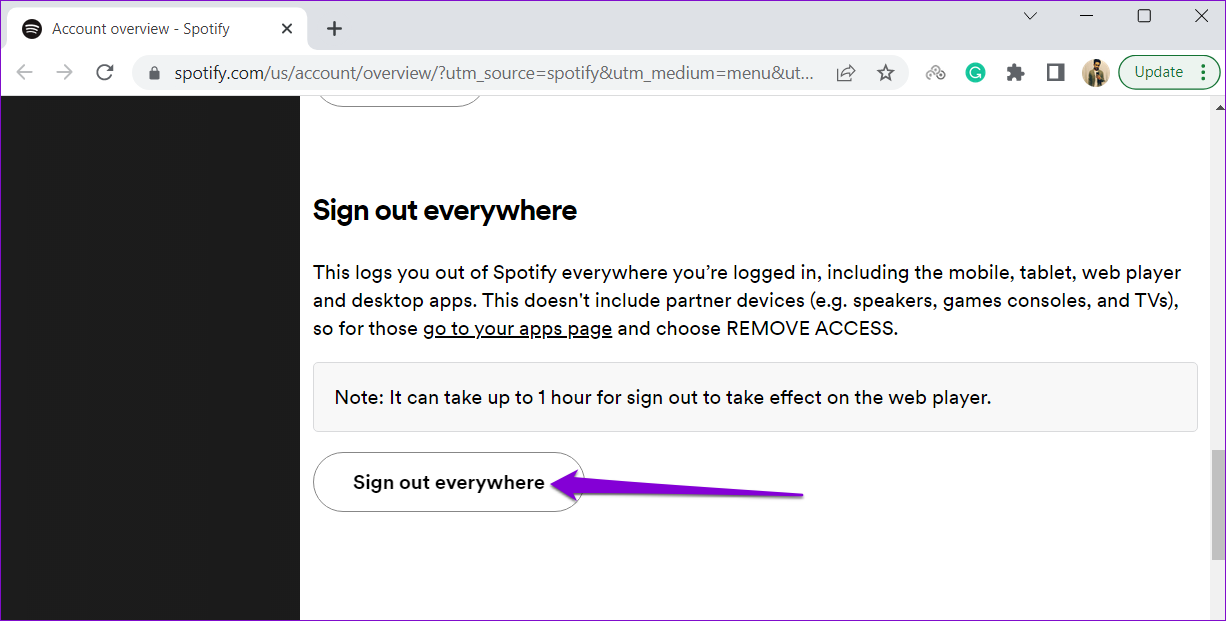
Accedi al tuo account Spotify sul tuo Android e verifica se l'errore è ancora presente.
5. Cancella la cache di Spotify
Spotify salva i dati a cui si accede frequentemente nella cache dell'app. Ciò consente a Spotify di risparmiare larghezza di banda e migliora le sue prestazioni. Sebbene sia una buona cosa, non è raro che questi dati diventino obsoleti o danneggiati nel tempo. Quando ciò accade, Spotify potrebbe smettere di funzionare sul tuo telefono e infastidirti con vari errori, come quello descritto qui.
Per tali occasioni, Spotify offre la possibilità di svuotare la cache direttamente all'interno dell'app. Ecco come accedervi.
Passaggio 1: apri l'app Spotify sul tuo telefono e tocca l'icona a forma di ingranaggio nell'angolo in alto a destra.

Passaggio 2: scorri verso il basso per toccare l'opzione Cancella cache. Seleziona nuovamente Cancella cache quando richiesto.
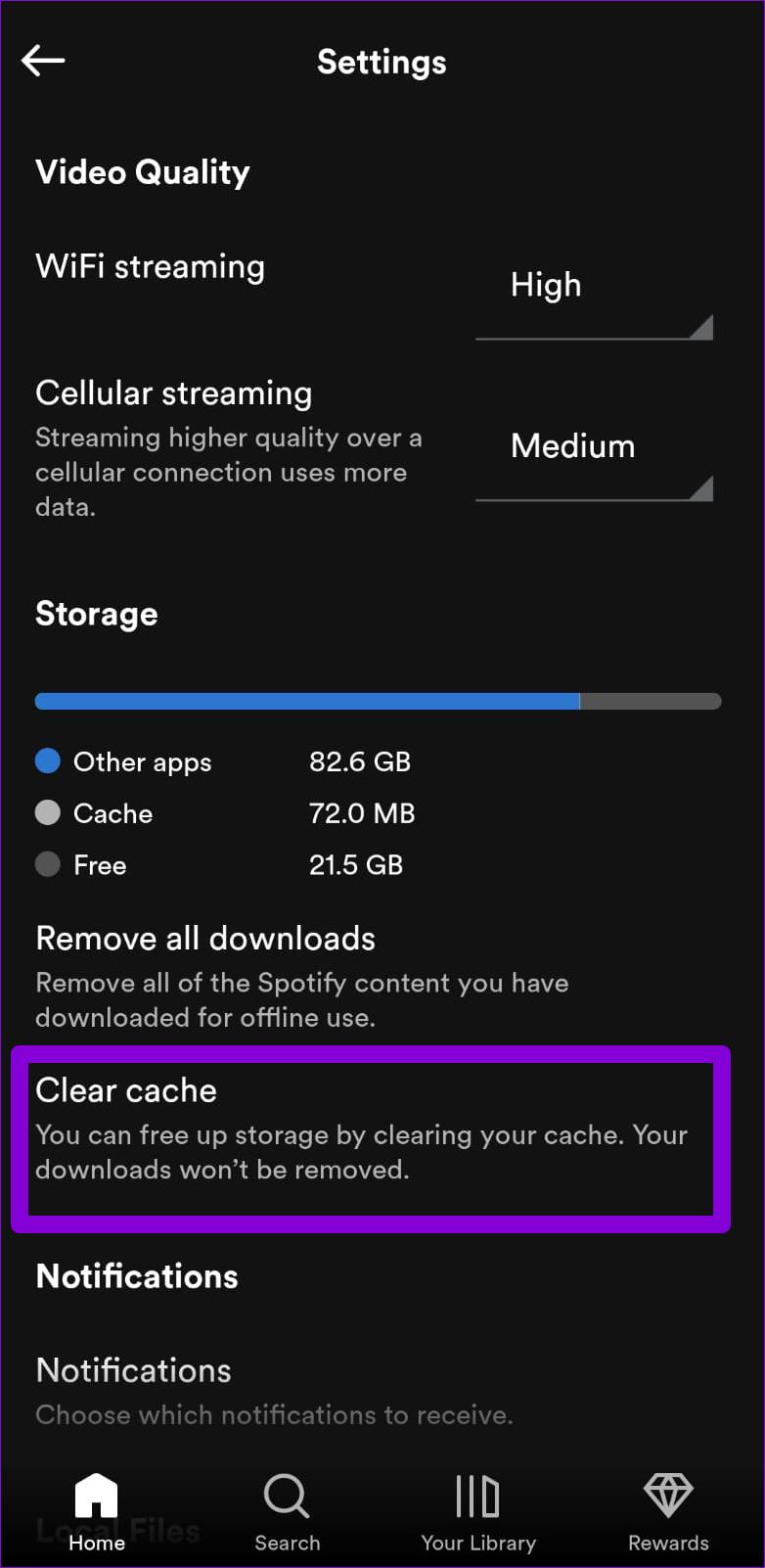
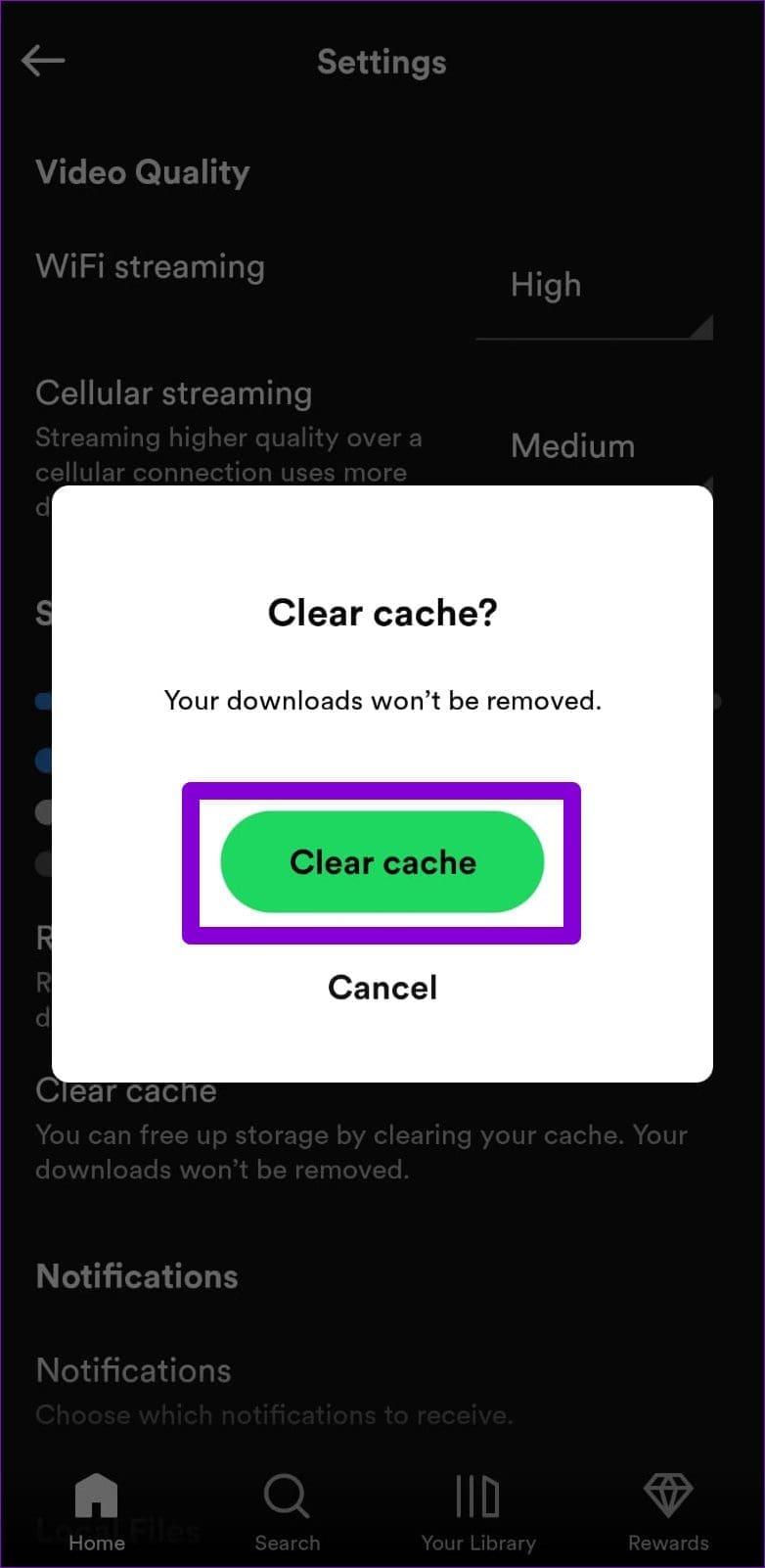
6. Aggiorna l'app Spotify
App come Spotify potrebbero non funzionare correttamente se utilizzi una versione precedente. Ecco perché è una buona idea abilitare gli aggiornamenti automatici per tutte le tue app su Android. In alternativa, puoi aggiornare manualmente l'app Spotify dal Play Store.
Passaggio 1: apri Google Play Store sul tuo telefono e cerca Spotify .
Passaggio 2: tocca il pulsante Aggiorna per installare l'aggiornamento in sospeso.
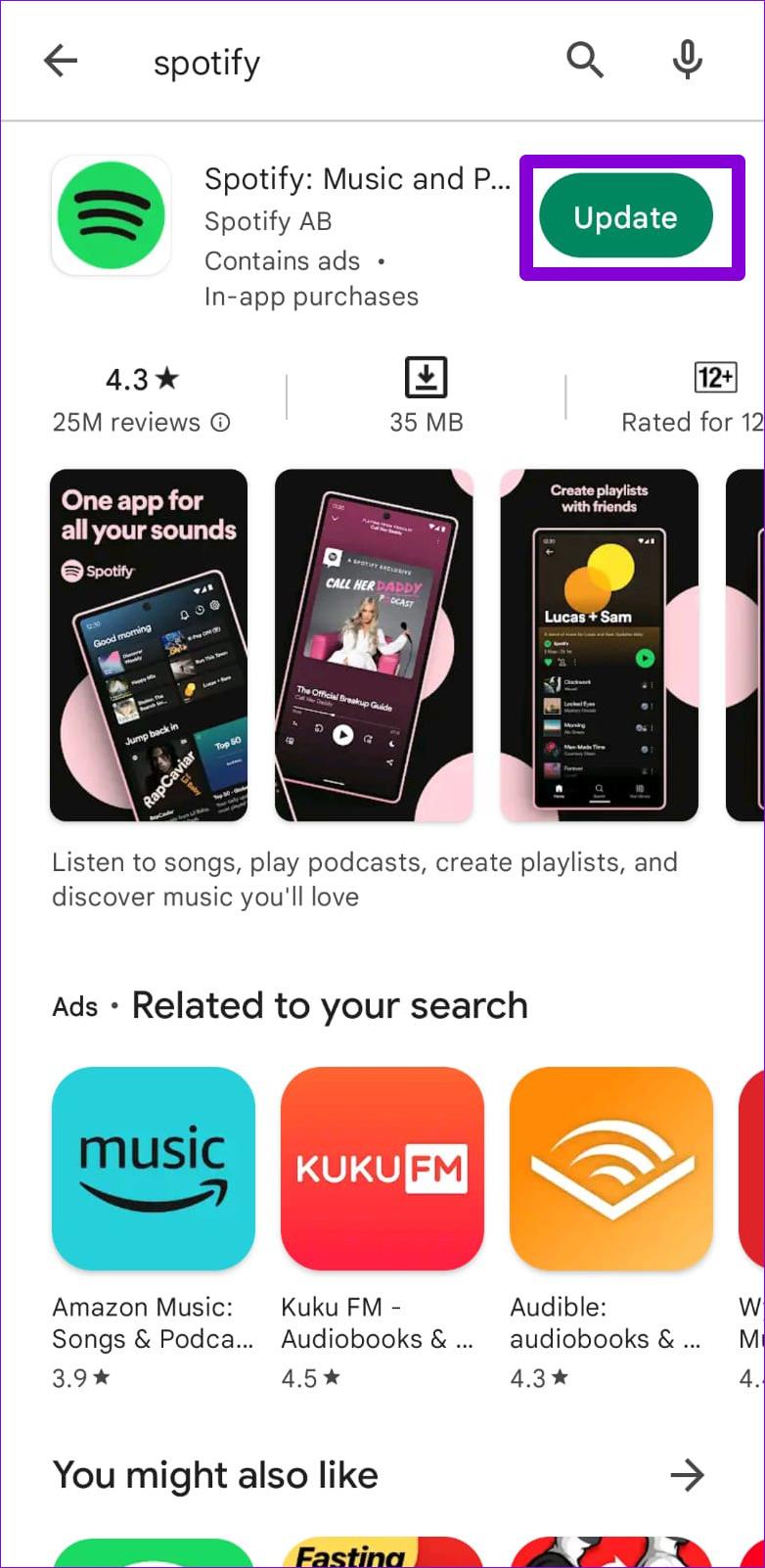
In alternativa, puoi anche disinstallare l'app Spotify e reinstallarla. Ciò dovrebbe cancellare eventuali dati dell'app danneggiati che potrebbero aver impedito all'app di connettersi a Internet e aggiornarla.
Successivamente, l'errore "Nessuna connessione Internet disponibile" non dovrebbe disturbarti.
Lascia che la musica ti muova
Tali errori in Spotify possono rovinare la tua esperienza di ascolto e tenerti occupato tutto il giorno. Ci auguriamo che le soluzioni ti aiutino a risolvere il problema. Fateci sapere quale fa il trucco nei commenti qui sotto.
Le storie di Facebook possono essere molto divertenti da creare. Ecco come puoi creare una storia sul tuo dispositivo Android e computer.
Scopri come disabilitare i fastidiosi video in riproduzione automatica in Google Chrome e Mozilla Firefox con questo tutorial.
Risolvi un problema in cui il Samsung Galaxy Tab A è bloccato su uno schermo nero e non si accende.
Leggi ora per scoprire come eliminare musica e video da Amazon Fire e tablet Fire HD per liberare spazio, eliminare ingombri o migliorare le prestazioni.
Stai cercando di aggiungere o rimuovere account email sul tuo tablet Fire? La nostra guida completa ti guiderà attraverso il processo passo dopo passo, rendendo veloce e facile la gestione dei tuoi account email sul tuo dispositivo preferito. Non perdere questo tutorial imperdibile!
Un tutorial che mostra due soluzioni su come impedire permanentemente l
Questo tutorial ti mostra come inoltrare un messaggio di testo da un dispositivo Android utilizzando l
Come abilitare o disabilitare le funzionalità di correzione ortografica nel sistema operativo Android.
Ti stai chiedendo se puoi usare quel caricabatteria di un altro dispositivo con il tuo telefono o tablet? Questo post informativo ha alcune risposte per te.
Quando Samsung ha presentato la sua nuova linea di tablet flagship, c’era molto da essere entusiasti. Non solo il Galaxy Tab S9 e S9+ offrono gli aggiornamenti previsti, ma Samsung ha anche introdotto il Galaxy Tab S9 Ultra.







